iOS 6 にアップデートしてから、メッセージアプリで MMS(@softbank.ne.jp や @ezweb.ne.jp)を送信すると、返ってきたメッセージがグループ MMS になっていることがあります。
今回はその現象に効果があると思われる、1つの対処法をご紹介します。同じ現象でお悩みの方はぜひお試しください。
左:設定アプリを開きます。
右:次に【メッセージ】をタップ。
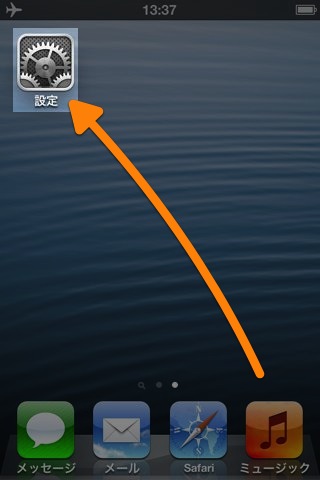
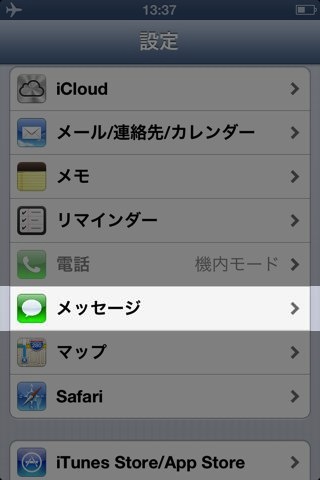
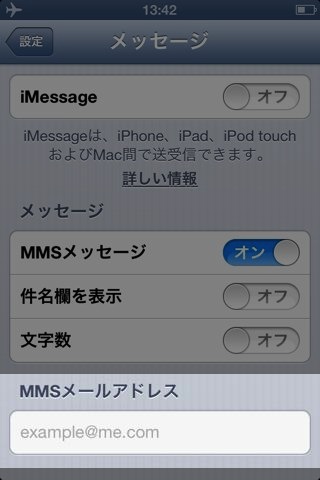
画面を下にスクロールすると「MMSメールアドレス」があります。
ここのメールアドレスをコピーした後に削除し、画面を戻って設定アプリを閉じます。
それから再び設定アプリを開いて、「MMSメールアドレス」に先ほどコピーしたメールアドレスを貼り付けます。
また、メールアドレスが間違っている可能性もあるので正しい内容かどうかを確認しましょう。
目次
メールアドレスを確認するには
au 版 iPhone をお使いの場合は au が公開している、こちらのガイドを参考にメールアドレス(@ezweb.ne.jp)をご確認ください。
→MMS ご利用設定 2.3版 | 初期設定 | iPhone 4の設定(購入後) | iPhone 4 | au
ソフトバンク版 iPhone をお使いの場合は My SoftBank から確認できます。
→My SoftBank(マイソフトバンク) ホーム |ソフトバンクモバイル



